불화를 삭제하는 방법
잡집 / / November 28, 2021
Discord는 2015년 출시 이후 단순하고 사용자 친화적인 인터페이스로 인해 게이머들이 커뮤니케이션 목적으로 정기적으로 사용하고 있습니다. 가장 사랑스러운 기능은 사용자가 전 세계 어디에서나 음성, 비디오 또는 텍스트로 채팅할 수 있다는 것입니다. Windows 및 Mac에서 Discord 데스크톱 앱을 사용할 수 있으며 iOS 및 Android 휴대폰에서는 모바일 앱을 사용할 수 있습니다. 또한 웹 브라우저에서 Discord에 로그인할 수 있습니다. Discord 응용 프로그램은 Twitch 및 Spotify를 포함한 다양한 주류 서비스에 연결할 수 있으므로 친구들이 내가 무엇을 하는지 볼 수 있습니다. 그러나 여전히 Discord를 제거하기로 결정한 경우 Windows PC에서 Discord 계정 및 Discord 앱을 삭제하는 방법에 대한 이 자습서를 통해 도움을 드릴 수 있습니다.
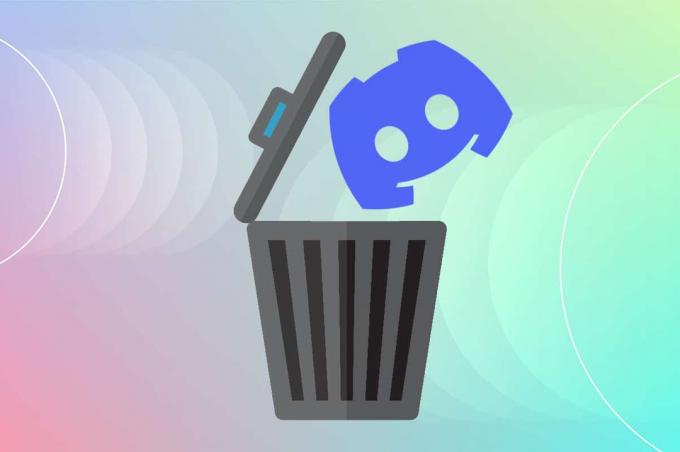
내용물
- 불화를 삭제하는 방법
- Discord 계정을 삭제하는 방법
- Discord 일반적인 문제 제거
- 방법 1: 제어판을 통해
- 방법 2: Windows 설정을 통해.
- 방법 3: 타사 도구 사용
- 방법 4: 프로그램 설치 및 제거 문제 해결사 사용
- Discord 캐시 파일을 삭제하는 방법
불화를 삭제하는 방법
Discord를 제거하기 전에 Discord 계정을 삭제하는 것이 좋습니다.
Discord 계정을 삭제하는 방법
Discord 계정을 삭제하려면 소유한 서버의 소유권을 이전하거나 서버를 완전히 삭제해야 합니다.
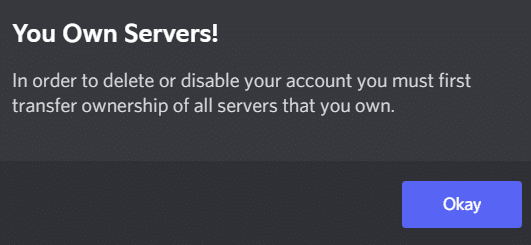
그 후 계정 삭제를 진행할 수 있습니다.
1. 시작 불화 데스크탑 앱.
2. 클릭 설정 상.

3. 아래에 내 계정, 아래로 스크롤 계정 제거 부분
4. 여기에서 다음 중 하나를 수행할 수 있습니다. 장애를 입히다계정 또는 삭제계정. 그림과 같이 후자를 클릭하여 삭제합니다.
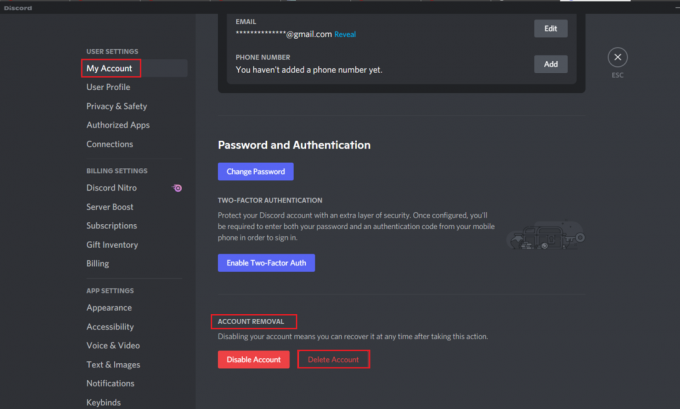
5. 귀하의 계정 비밀번호 & 6자리 2FA 코드 확인을 위해. 그런 다음 계정 삭제 강조 표시된 것처럼 버튼을 누릅니다.
메모: 사용하지 않는 경우 2단계 인증(2FA), 입력하라는 메시지가 표시되지 않습니다.
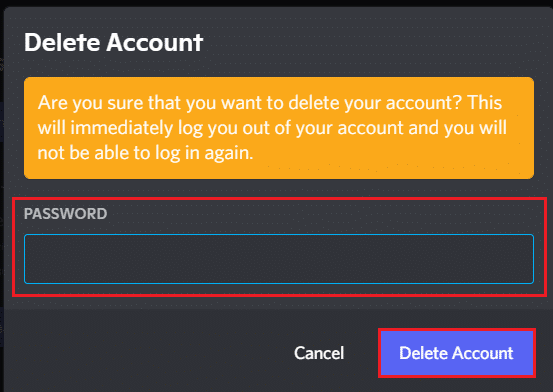
Discord 제거 일반적인 문제
Discord를 제거하는 동안 직면하는 몇 가지 일반적인 문제는 다음과 같습니다.
- 디스코드가 자동으로 시작됩니다 앱과 모든 문서, 폴더 및 레지스트리 키가 삭제되었음에도 불구하고.
- 그것 발견할 수 없다 Windows 제거 프로그램에서.
- 그것 움직일 수 없다 휴지통으로.
또한 읽기:Discord에서 생중계하는 방법
이러한 문제를 방지하려면 아래 나열된 방법에 따라 Discord를 영구적으로 제거하십시오.
방법 1: 제어판을 통해
다음과 같이 제어판에서 Discord를 삭제할 수 있습니다.
1. 클릭 윈도우 검색창 및 유형 제어판. 클릭 열려있는 시작합니다.

2. 세트 보기 기준 > 카테고리 그런 다음 프로그램 제거 옵션.
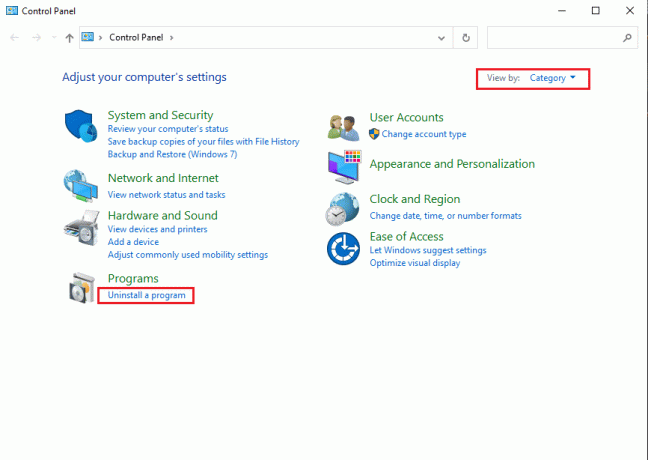
3. 찾다 불화 그리고 그것을 선택하십시오. 클릭 제거 강조 표시된 대로 상단 메뉴에서 버튼을 누릅니다.
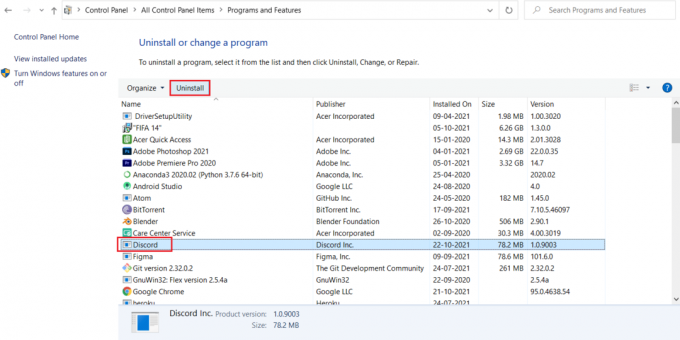
방법 2: Windows 설정을 통해
또는 다음과 같이 Windows 설정에서 Discord를 제거할 수도 있습니다.
1. 누르다 Windows + I 키 동시에 Windows를 열려면 설정.
2. 여기를 클릭하십시오. 앱 옵션이 표시됩니다.

3. 검색 불화 ~에 이 목록 검색 술집.
4. 선택하다 불화 그리고 클릭 제거, 보여진 바와 같이.

5. 클릭 제거 확인 프롬프트에서도.
또한 읽기:Windows 10에서 Discord를 완전히 제거하는 방법
방법 3: 타사 도구 사용
Discord를 영구적으로 삭제할 수 없다면 제거 프로그램을 사용해 보세요. 여기에는 시스템에서 모든 Discord 파일을 영구적으로 삭제하는 것부터 파일 시스템 및 레지스트리 값의 Discord 참조에 이르기까지 모든 것을 처리하는 프로그램이 포함됩니다. 2021년 최고의 제거 프로그램 소프트웨어는 다음과 같습니다.
- 현명한 프로그램 제거 프로그램
- 레보 제거 프로그램
- 고급 시스템 최적화 프로그램의 제거 관리자
- IObit 제거 프로그램
Revo Uninstaller를 사용하여 Discord를 삭제하는 방법은 다음과 같습니다.
1. 에서 Revo Uninstaller를 설치하십시오. 공식 웹 사이트 클릭하여 무료 다운로드, 아래 그림과 같이.
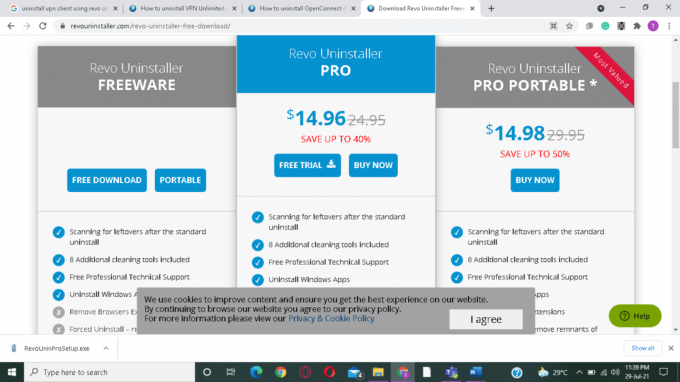
2. 시작 레보 제거 프로그램 프로그램.
3. 이제 불화 그리고 다음을 클릭하십시오. 제거 강조 표시된 대로 상단 메뉴에서
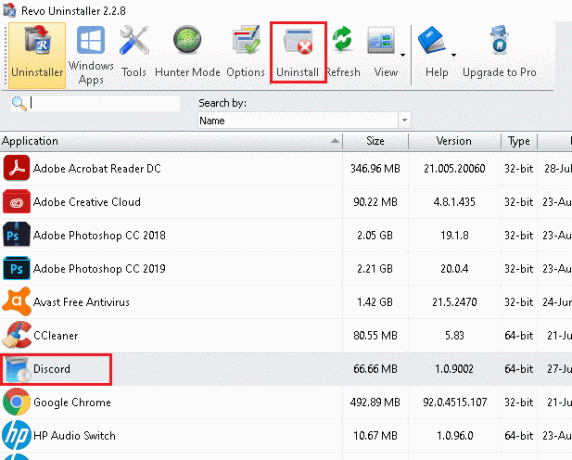
4. 표시된 상자를 확인하십시오 제거하기 전에 시스템 복원 지점 만들기 클릭 계속하다 팝업 프롬프트에서.
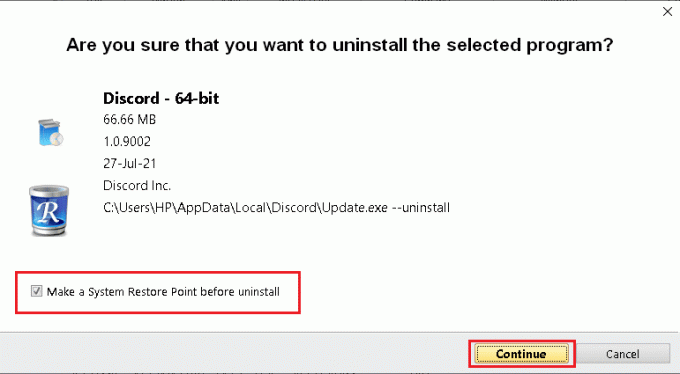
5. 세트 스캔 모드 에게 보통의 그리고 클릭 주사 남아 있는 모든 레지스트리 파일을 표시합니다.
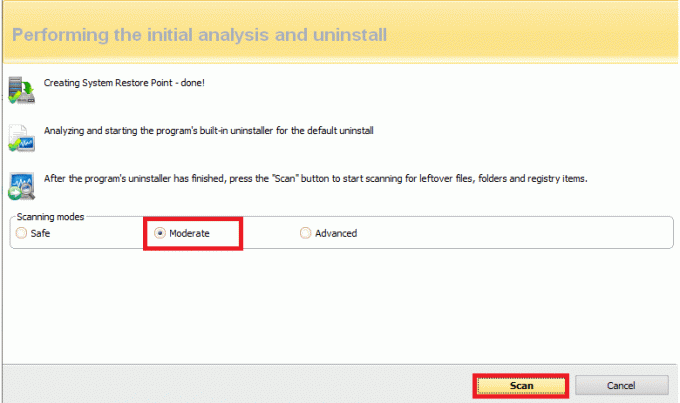
6. 그런 다음 모두 선택 >삭제. 클릭 예 확인 프롬프트에서.
메모: 반복하여 모든 파일이 삭제되었는지 확인하십시오. 5단계. 다음을 나타내는 프롬프트 Revo 제거 프로그램은 남은 항목을 찾지 못했습니다 아래 그림과 같이 표시되어야 합니다.
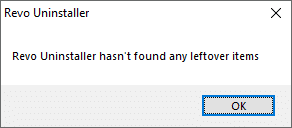
7. PC 다시 시작 일단 완료.
또한 읽기:Discord 명령 목록
방법 4: 프로그램 설치 및 제거 문제 해결사 사용
Microsoft는 이러한 설치 및 제거 문제가 매우 일반적이라는 사실을 알고 있습니다. 따라서 그들은 이것을 위해 특별히 도구를 만들었습니다.
1. 다운로드 및 실행 NS Microsoft 프로그램 설치 및 제거 문제 해결사.
2. 여기를 클릭하십시오. 다음 문제를 감지할 수 있도록 합니다.

3. 다음과 같은 질문을 받게 됩니다. 프로그램을 설치하거나 제거하는 데 문제가 있습니까? 클릭 제거 중, 화면의 지시에 따라 Discord를 제거합니다.

Discord 캐시 파일을 삭제하는 방법
Discord를 제거한 후에도 시스템에 임시 파일이 남아 있을 수 있습니다. 해당 파일을 제거하려면 아래 나열된 단계를 따르십시오.
1. 클릭 Windows 검색 상자 및 유형 %앱데이터% 열기 위해 AppData 로밍 폴더.
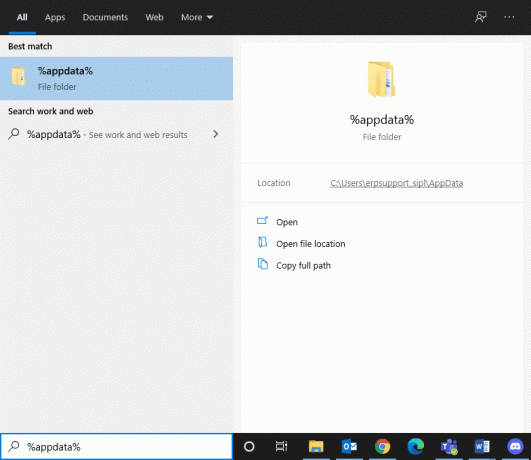
2. 오른쪽 클릭 불화 폴더를 선택하고 삭제 옵션.
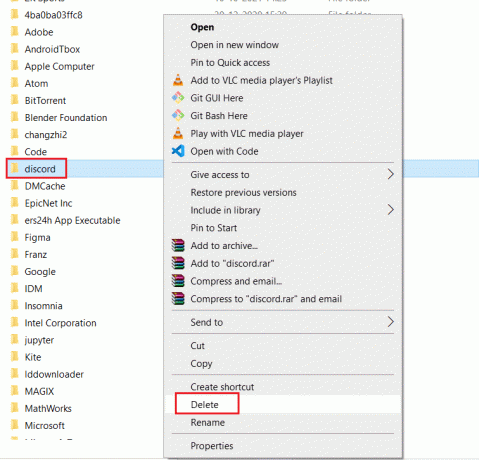
3. 다시, 검색 %로컬앱데이터%열려면 검색창에 AppData 로컬 폴더.
4. 찾기 및 삭제 불화 폴더에 표시된 대로 2 단계.
5. 너의 데스크탑, 마우스 오른쪽 버튼으로 클릭 쓰레기통 그리고 선택 빈 재활용 통 이러한 파일을 영구적으로 삭제하는 옵션입니다.

프로 팁: 누를 수 있습니다 Shift + Delete 키 휴지통으로 이동하지 않고 PC에서 파일이나 폴더를 삭제합니다.
추천:
- Windows 10에서 RAM 유형을 확인하는 방법
- 이미지에서 글꼴을 식별하는 방법
- 디스코드 업데이트 방법
- NVIDIA 가상 오디오 장치 Wave Extensible이란 무엇입니까?
이 가이드가 도움이 되었기를 바랍니다. Discord 앱, Discord 계정 및 캐시 파일을 삭제하는 방법. 어떤 방법이 가장 효과적인지 알려주십시오. 그래도 궁금한 사항이 있으면 언제든지 댓글 섹션을 통해 문의해 주세요.



